Все, что нужно знать о паролях для будущего без паролей
Мы независимо проверяем все, что рекомендуем. Когда вы покупаете по нашим ссылкам, мы можем получать комиссию. Узнать больше›
Ответ
Советы, выбор персонала, разрушение мифов и многое другое. Позвольте нам помочь вам.
Иллюстрация: Дана Дэвис.Придумывать новые пароли, а затем поддерживать их в порядке и в безопасности — проблема, даже с менеджером паролей. Но Apple, Google и Microsoft вместе работают над поддержкой нового способа входа в учетные записи без использования паролей. Их решение называется ключом доступа, и хотя этот новый метод входа еще не получил широкого распространения, сейчас он развертывается — и он обещает значительно упростить создание новых учетных записей в Интернете и безопасный вход в них. Вот что вам нужно знать.
Что такое пароль?
Система использования пароля в реальном мире находится в стадии разработки, но цель состоит в том, чтобы вы могли входить в любую учетную запись так же, как разблокируете свой телефон, с помощью биометрии или PIN-кода. Может быть, лучше всего думать о ключе доступа как о «пароле 2.0» — ключ доступа функционально такой же, как комбинация имени пользователя и пароля, к которой вы привыкли, только без, скажем так, фактического пароля. Вместо этого каждая ваша учетная запись связана с ключом на устройстве, таком как iPhone или телефон Android.
Может быть, лучше всего думать о ключе доступа как о «пароле 2.0» — ключ доступа функционально такой же, как комбинация имени пользователя и пароля, к которой вы привыкли, только без, скажем так, фактического пароля. Вместо этого каждая ваша учетная запись связана с ключом на устройстве, таком как iPhone или телефон Android.
На техническом уровне ваше устройство использует так называемую асимметричную криптографию (или криптографию с открытым ключом) для регистрации открытого «ключа», который затем хранится на веб-сайте, для которого у вас есть учетная запись, вместе с закрытым ключом, который хранится только на твое устройство; ваше устройство создает новый закрытый ключ для каждого сайта, который вы регистрируете. Когда вы входите на веб-сайт, он проверяет ваше устройство, чтобы увидеть, совпадают ли два ключа. Чтобы предоставить веб-сайту доступ к этому ключу, вы должны пройти аутентификацию с помощью любых средств, которые вы используете для разблокировки устройства, таких как отпечаток пальца, ваше лицо или PIN-код.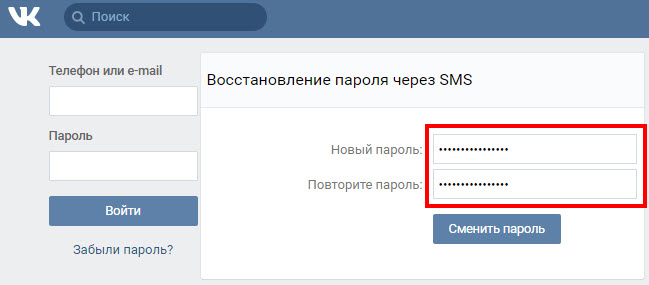 Если вы входите в систему на устройстве, отличном от того, которое вы использовали для создания ключа доступа — скажем, вы входите на ноутбуке с Windows для учетной записи, ключ доступа которой вы создали на своем iPhone — устройство, на котором вы создали ключ доступа, необходимо быть физически рядом с устройством, которое вы используете для входа в систему, что система проверяет путем сканирования QR-кода и использования Bluetooth с низким энергопотреблением.
Если вы входите в систему на устройстве, отличном от того, которое вы использовали для создания ключа доступа — скажем, вы входите на ноутбуке с Windows для учетной записи, ключ доступа которой вы создали на своем iPhone — устройство, на котором вы создали ключ доступа, необходимо быть физически рядом с устройством, которое вы используете для входа в систему, что система проверяет путем сканирования QR-кода и использования Bluetooth с низким энергопотреблением.
Все это звучит сложно, но конечная цель состоит в том, чтобы вход в систему с помощью пароля был проще, чем с помощью имени пользователя и пароля, и чтобы это работало почти так же, как покупки с использованием кредитной карты, «где опыт более или менее одинаков, куда бы вы ни пошли», — сказал Дерек Хэнсон, вице-президент Yubico по архитектуре решений и альянсам.
Коды доступа основаны на стандартах, разработанных крупными технологическими компаниями. Apple, Google и Microsoft вместе с другими технологическими гигантами работают с Альянсом FIDO над ключами доступа, которые основаны на так называемом стандарте WebAuthn.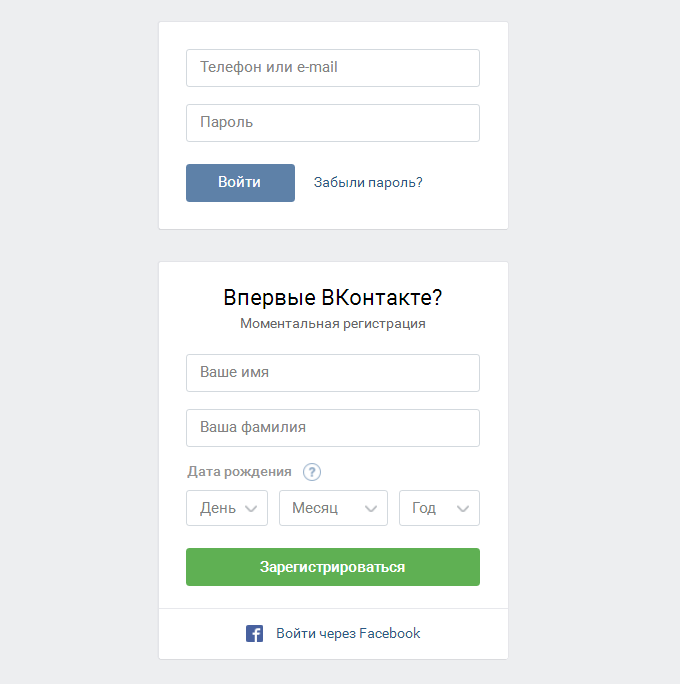 Вам не нужно ничего помнить, чтобы использовать пароли. Важно то, что ключи доступа должны работать более или менее одинаково на разных платформах и будут поддерживаться долгие годы. «Стандарты равны безопасности», — сказал Алекс Вейнерт, директор Microsoft по безопасности личных данных. Он добавил, что проверка, которую обеспечивают стандарты, также делает компанию более уверенной в широком распространении паролей.
Вам не нужно ничего помнить, чтобы использовать пароли. Важно то, что ключи доступа должны работать более или менее одинаково на разных платформах и будут поддерживаться долгие годы. «Стандарты равны безопасности», — сказал Алекс Вейнерт, директор Microsoft по безопасности личных данных. Он добавил, что проверка, которую обеспечивают стандарты, также делает компанию более уверенной в широком распространении паролей.
Почему пароль более надежен, чем имя пользователя и пароль?
Ключи доступа решают две самые большие проблемы с паролями: утечку данных и фишинг. Ключи доступа не используются повторно на разных сайтах, как это часто бывает с паролями, поэтому украденные учетные данные наносят меньший ущерб. А поскольку одна сторона ключа связана с самим веб-сервисом, он может защитить от попыток фишинга, потому что ваше устройство должно распознавать фишинговый сайт как подделку. Ключи доступа не идеальны, но ожидается, что они улучшат статус-кво.
«Атаки на пароли невозможны, когда пароль отсутствует», — сказал Вайнерт из Microsoft. «Я очень надеюсь, что это поможет нам перейти в новую эру с точки зрения безопасности конечных пользователей».
«Я очень надеюсь, что это поможет нам перейти в новую эру с точки зрения безопасности конечных пользователей».
В долгосрочной перспективе ключи доступа станут проще и безопаснее и для операторов веб-сайтов, поскольку им больше не нужно будет хранить пароли, а это значит, что им не нужно будет беспокоиться о взломе базы паролей (хотя им по-прежнему потребуется для защиты остальных данных, которые они собирают).
Комбинация имени пользователя и пароля — это, конечно, не единственный тип входа, который вы можете использовать для доступа к веб-сайтам и приложениям: Apple, Google и другие технологические компании позволяют вам использовать свои учетные данные для входа в соответствующие службы. веб-сайты в Интернете. Хэнсон из Yubico отметил, что с точки зрения безопасности «Войти с помощью Apple» или «Войти с помощью Google» обеспечивают примерно такую же безопасность, как пароли, хранящиеся в Apple, Google или Microsoft.
Как настроить пароли
Чтобы пароли можно было использовать для входа в систему, они должны предлагаться веб-сайтом, на который вы хотите войти, и поддерживаться операционной системой, браузером или менеджером паролей, которые вы используете. По состоянию на конец 2022 года трекер 1Password насчитывал около двух десятков сайтов, поддерживающих ключи доступа, но все эксперты, с которыми мы говорили, надеялись на дальнейшее внедрение в следующем году. Это также кажется все более вероятным, поскольку Shopify, популярный бэкэнд интернет-магазина для независимых магазинов, в декабре 2022 года анонсировал новый плагин для владельцев магазинов, позволяющий легко реализовать поддержку пароля.
По состоянию на конец 2022 года трекер 1Password насчитывал около двух десятков сайтов, поддерживающих ключи доступа, но все эксперты, с которыми мы говорили, надеялись на дальнейшее внедрение в следующем году. Это также кажется все более вероятным, поскольку Shopify, популярный бэкэнд интернет-магазина для независимых магазинов, в декабре 2022 года анонсировал новый плагин для владельцев магазинов, позволяющий легко реализовать поддержку пароля.
Вот как работает процесс установки на веб-сайте при использовании поддерживаемого устройства и веб-браузера:
- Введите свой адрес электронной почты.
- Появится возможность создать ключ доступа. Если устройство, на котором вы находитесь, имеет PIN-код или биометрический логин (как на устройстве iPhone или Android), вы можете установить там пароль. Если устройство, на котором вы находитесь, не имеет PIN-кода или биометрических параметров, вы можете либо использовать пароль, либо «сохранить на другом устройстве».
 Например, если вы используете ПК с Windows, но хотите сохранить пароль на свой телефон Android, на ПК вы увидите QR-код, который можно отсканировать с помощью телефона.
Например, если вы используете ПК с Windows, но хотите сохранить пароль на свой телефон Android, на ПК вы увидите QR-код, который можно отсканировать с помощью телефона. - Ваша учетная запись создана, и в будущем вам понадобится устройство, на котором вы создали пароль, чтобы войти в эту учетную запись.
Звучит достаточно просто, но по моему опыту я обнаружил, что процесс может быть запутанным. Когда я попытался проверить это, создав учетную запись Kayak, я неоднократно застревал в ожидании письма с подтверждением, которое так и не появилось. В конце концов мне удалось войти в систему, и пароль без проблем работал на iPhone. Но когда я попытался создать пароль на своем Mac, я застрял в цикле, когда сайт неоднократно просил меня ввести мой адрес электронной почты; Вскоре я понял, что мне нужно выбрать вариант сканирования QR-кода с помощью моего телефона, потому что на моем Mac mini нет Face ID или Touch ID, и мне нужно было пройти аутентификацию на устройстве, которое их поддерживает.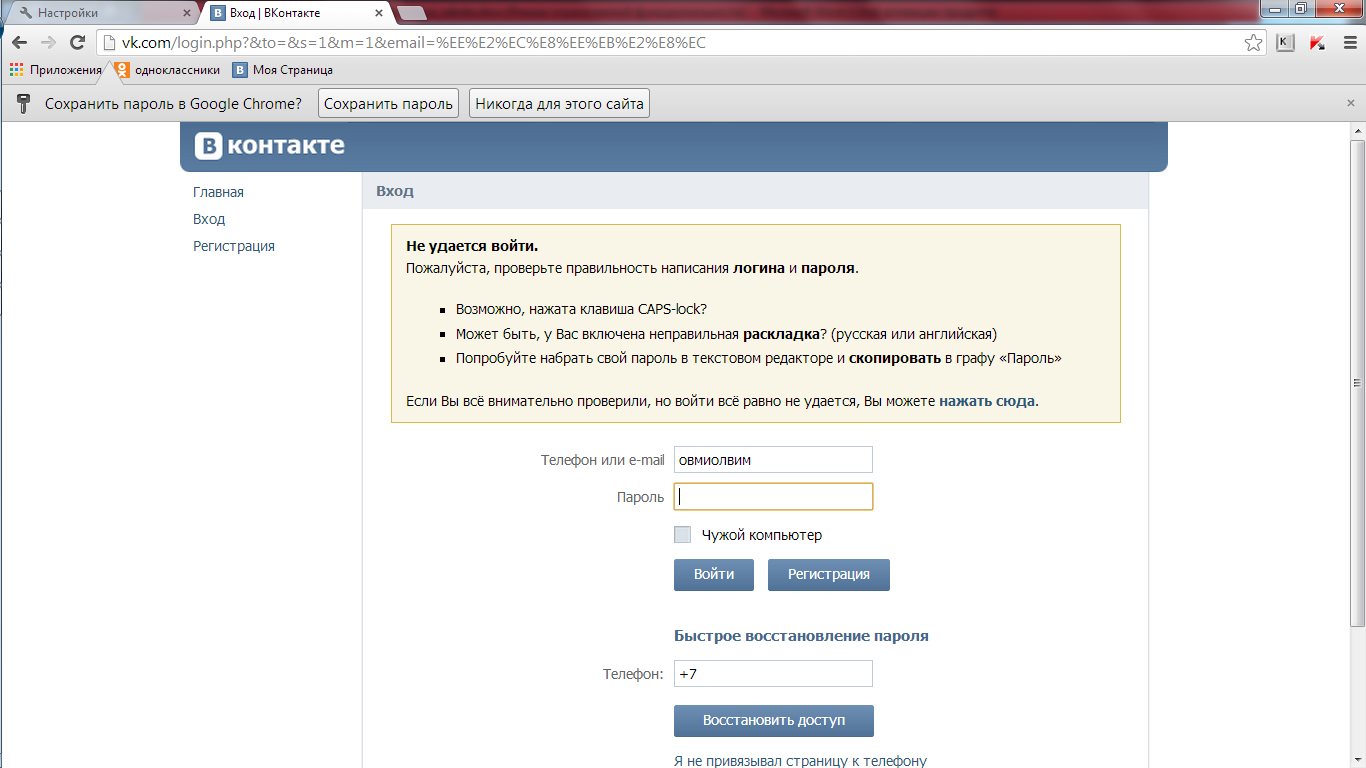 Ни разу в процессе входа в систему это не было ясно.
Ни разу в процессе входа в систему это не было ясно.
Другие сайты, такие как Best Buy, используют другой подход. В отличие от Kayak, сайт Best Buy требует, чтобы вы сначала создали учетную запись со стандартным именем пользователя и паролем, после чего вы можете добавить пароль для входа в систему. Хотя эта схема не защищает от утечки данных, она может помочь защитить от фишинга. и в отличие от моего опыта работы с Kayak, этот процесс работал стабильно для меня на сайте Best Buy. Несколько экспертов, с которыми мы разговаривали, предположили, что резервное копирование паролей будет часто иметь место по мере того, как ключи доступа набирают популярность.
Что произойдет, если вы потеряете свой телефон или ноутбук?
Внутри семейства устройств ключи доступа синхронизируются с любым облачным хранилищем, которое использует ваше устройство, например, iCloud Keychain на Mac и iPhone или Google Password Manager на Android и ChromeOS, поэтому, если вы потеряете свое устройство, они должны храниться там, и вы сможете восстановить свои пароли на новом устройстве.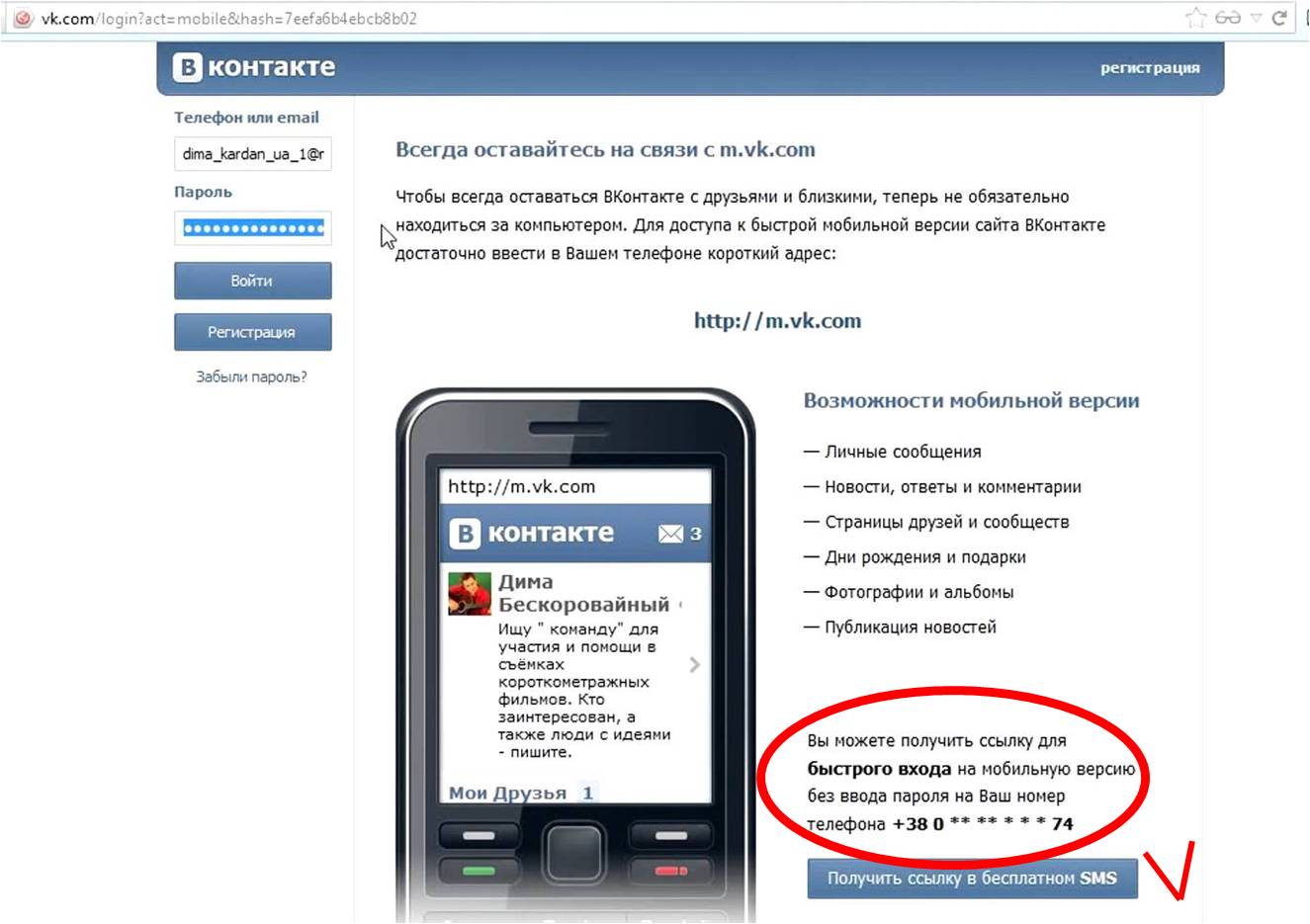 Поскольку ключи доступа полностью зашифрованы, такие компании, как Apple или Google, не могут получить к ним доступ.
Поскольку ключи доступа полностью зашифрованы, такие компании, как Apple или Google, не могут получить к ним доступ.
Если вам нужен более высокий уровень безопасности для определенных учетных записей, использование физического ключа безопасности, который не синхронизируется онлайн, может быть лучшим вариантом, чем использование вашего мобильного устройства.
Что произойдет, если вы захотите переключиться между устройствами?
Если вы создаете пароль, например, на iPhone, а затем хотите использовать этот пароль на другом устройстве, например на ноутбуке с Windows, на экране второго устройства вы увидите запрос на сканирование QR-кода, который вы можно сделать с вашим iPhone; как только вы подтвердите вход, вы будете в пути. Такой подход называется аутентификацией на нескольких устройствах.
Однако, если вы постоянно переключаетесь, например, с iPhone на телефон Android, процесс в настоящее время неясен. На данный момент у вас нет возможности перенести пароли с одной платформы на другую, но это проблема, над которой работают компании.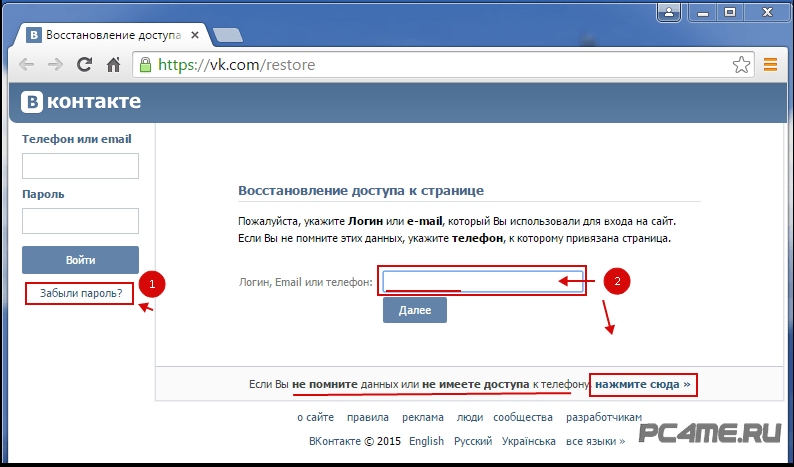 Марк Ришер, директор по управлению продуктами Google, курирующий Android, сказал, что Google работает с FIDO Alliance над разработкой способов передачи учетных данных между платформами: варианты, которые обеспечивают переносимость, но не открывают новый канал для злоумышленников, чтобы захватить «ключи от королевства»» 9.0003
Марк Ришер, директор по управлению продуктами Google, курирующий Android, сказал, что Google работает с FIDO Alliance над разработкой способов передачи учетных данных между платформами: варианты, которые обеспечивают переносимость, но не открывают новый канал для злоумышленников, чтобы захватить «ключи от королевства»» 9.0003
Что делать, если вы хотите поделиться с кем-то паролем?
В iOS вы можете поделиться ключом доступа через AirDrop. Если, скажем, Netflix внезапно переключится на пароли, вы все равно сможете поделиться своей учетной записью с членами семьи, если они также являются владельцами iPhone. Google не ответил на наш запрос какой-либо информацией о том, как он может решить эту проблему для пользователей Android.
Заменят ли пароли менеджеры паролей?
Ключи доступа не обязательно заменяют менеджеры паролей. Пройдет много времени, прежде чем каждый веб-сайт будет поддерживать ключи доступа, поэтому вам все равно понадобятся традиционные пароли на долгие годы.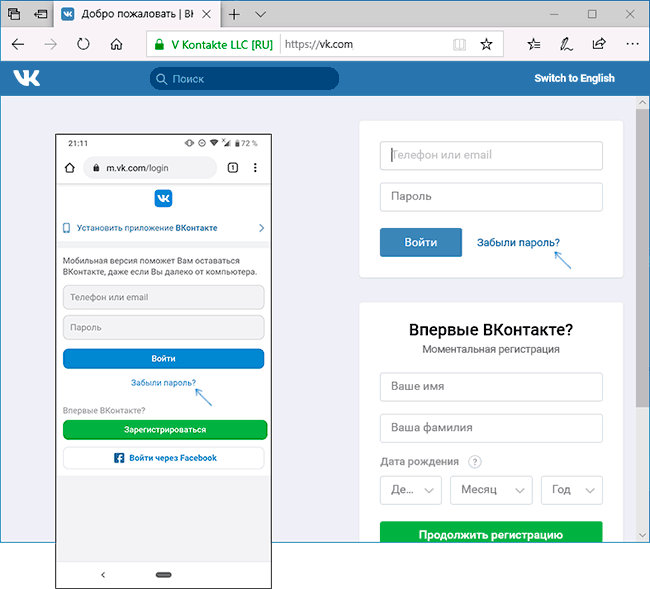 Но и 1Password, и Dashlane объявили о поддержке паролей, и другие менеджеры паролей, скорее всего, последуют их примеру. Планы 1Password кажутся обширными, так как компания не только позволяет вам хранить пароли в своем менеджере паролей, который позволяет вам легко получать к ним доступ на разных устройствах и делиться ими с семьей, но также работает над инструментами, с помощью которых вы сможете экспортировать свои пароли в другие устройства. менеджеры паролей, если вы покидаете сервис 1Password. При правильной реализации менеджеры паролей могут обеспечить лучшую переносимость паролей между экосистемами, чем опции на уровне операционной системы.
Но и 1Password, и Dashlane объявили о поддержке паролей, и другие менеджеры паролей, скорее всего, последуют их примеру. Планы 1Password кажутся обширными, так как компания не только позволяет вам хранить пароли в своем менеджере паролей, который позволяет вам легко получать к ним доступ на разных устройствах и делиться ими с семьей, но также работает над инструментами, с помощью которых вы сможете экспортировать свои пароли в другие устройства. менеджеры паролей, если вы покидаете сервис 1Password. При правильной реализации менеджеры паролей могут обеспечить лучшую переносимость паролей между экосистемами, чем опции на уровне операционной системы.
Означает ли это, что правоохранительным органам будет легче получить доступ к вашим паролям?
Ключи доступа обеспечивают отличную защиту от онлайн-атак на службы, которыми вы пользуетесь, но ситуация усложняется, если вы больше беспокоитесь о том, что правоохранительные органы получат физический доступ к вашему устройству.
Пароль или PIN-код вашего устройства хранится (или должен храниться) в вашем мозгу. В США Пятая поправка, которая дает людям право не свидетельствовать против самих себя, часто используется, когда правоохранительные органы пытаются заставить подозреваемого разблокировать устройство. Использование вашего лица или отпечатка пальца для разблокировки устройства не всегда может подпадать под защиту Пятой поправки, и адвокат Electronic Frontier Foundation Эндрю Крокер сказал, что до сих пор «суды предоставили больше защиты Пятой поправки для использования кода доступа для разблокировки устройства. ” Ключи доступа могут быть защищены аналогичным образом, добавил Крокер.
Крокер также указал, что, хотя ордер предоставляет доступ к содержимому телефона, это не должно означать, что правоохранительные органы имеют право искать содержимое учетной записи веб-сайта только потому, что ключ доступа к этому сайту хранится на телефоне. Например, ордер на обыск вашего телефона не дает полиции разрешения на обыск вашей учетной записи Facebook только потому, что на вашем телефоне установлено приложение Facebook.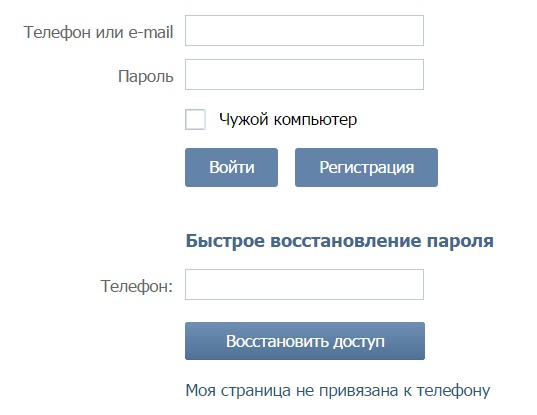 Но из-за того, как работают ключи доступа, эта ситуация все еще может быть проблематичной. Поскольку вы используете одинаковую форму авторизации как для своего телефона, так и для каждой службы, если сотрудники правоохранительных органов получат доступ к вашему устройству, это также может предоставить им доступ к связанным службам, даже если у них нет законного разрешения для такой доступ.
Но из-за того, как работают ключи доступа, эта ситуация все еще может быть проблематичной. Поскольку вы используете одинаковую форму авторизации как для своего телефона, так и для каждой службы, если сотрудники правоохранительных органов получат доступ к вашему устройству, это также может предоставить им доступ к связанным службам, даже если у них нет законного разрешения для такой доступ.
EFF рекомендует использовать PIN-код вместо биометрической разблокировки для вашего устройства, если вы беспокоитесь о потенциальном доступе правоохранительных органов. Поскольку ключи доступа также поддерживают PIN-код, они должны иметь одинаковую защиту. Другим решением может быть хранение ваших паролей на физическом ключе безопасности, поскольку вы всегда можете оставить этот ключ дома.
Когда вы сможете начать использовать пароли для входа в свои учетные записи?
Ключи доступа недоступны на многих сайтах, и платформы все еще развертывают поддержку. Вот как и где вы можете использовать пароли прямо сейчас:
- Коды доступа, созданные на Android (в бета-версии): Можно использовать на этом устройстве Android и других устройствах Android, синхронизированных с той же учетной записью Google, а также на компьютерах Mac, ПК с Windows (в Edge или Chrome) и iPhone с использованием кросс-девайсная аутентификация (сканирование QR-кода).

- Коды доступа, созданные в Google Chrome: Можно использовать в Windows 11, Mac, Android и iOS (Chromebook и Windows 10 в настоящее время не поддерживаются). Они синхронизируются через операционную систему, а именно через Google Password Manager на Android и Keychain на iOS и Mac. В настоящее время Windows не поддерживает синхронизацию.
- Коды доступа, созданные на iPhone или iPad: Можно использовать на этом устройстве iOS и других устройствах Apple, на которых выполнен вход с тем же Apple ID, а также на устройствах Windows (в Edge или Chrome), ChromeOS или Ubuntu с использованием кросс- аутентификация устройства (сканирование QR-кода).
- Ключи доступа, созданные в Windows: Можно использовать только на том же устройстве Windows, на котором они были созданы.
- Коды доступа, созданные в macOS: Можно использовать на других устройствах Mac или iOS, на которых выполнен вход с тем же Apple ID.

- Пароли, сохраненные в ключах безопасности: Можно использовать в iOS, macOS, Windows и Ubuntu.
1Password содержит список сайтов, наряду с сайтами Best Buy и Kayak, на которых добавлена поддержка пароля. Если вы хотите проверить, как работают пароли, не возясь с реальным входом в систему, зайдите на этот демонстрационный сайт, созданный охранной компанией Hanko.
Коды доступа не скоро станут повсеместными, но эксперты предсказывают, что за ними будущее. Процесс входа в систему со временем будет стандартизирован, и ожидается, что ключи доступа будут внедряться более плавно в течение следующего года или около того. Когда они работают правильно, это похоже на волшебство: процесс входа в систему плавный и быстрый, а создание учетной записи менее обременительно, чем с именами пользователей и паролями. Нет никаких реальных недостатков в том, чтобы попробовать войти в систему с паролем, когда вы столкнетесь с ним, и если вы готовы смириться с небольшим устранением неполадок, вы будете на грани того, что кажется неизбежным изменением.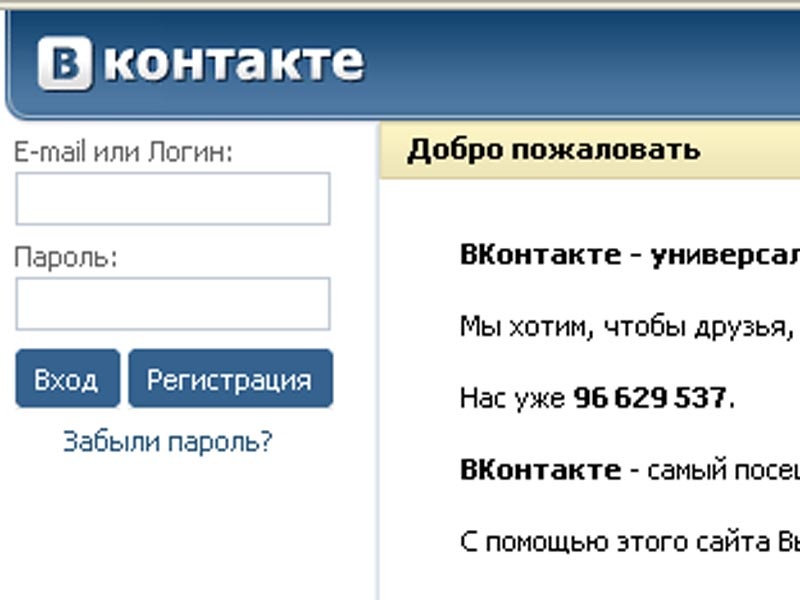
Эту статью отредактировали Кейтлин МакГарри и Сигне Брюстер.
Дополнительная литература
Лучший встроенный в стену интеллектуальный выключатель света и диммер
от Rachel Cericola
Интеллектуальный диммер работает как обычный выключатель, но позволяет легко включать освещение по расписанию, автоматизировать его с помощью других устройств , и управлять ими удаленно.
Лучшее снаряжение для вечеринки в задней части салона
от Christina Colizza
Эти ежедневные походы помогут вам сосредоточиться на счете и разыграть еще один гол, а не на том, что вы забыли взять с собой. стадион.
Гаджеты, которые мы берем с собой в каждую поездку
Хейли Перри
Вам не обязательно быть цифровым кочевником, чтобы путешествовать как таковой. Вот несколько гаджетов и аксессуаров, которые сделают путешествие максимально безболезненным.
Wirecutter — служба рекомендаций по продуктам от The New York Times. Наши журналисты сочетают независимое исследование с (иногда) чрезмерным тестированием, чтобы вы могли быстро и уверенно принимать решения о покупке. Будь то поиск отличных продуктов или полезных советов, мы поможем вам сделать это правильно (с первого раза).
Наши журналисты сочетают независимое исследование с (иногда) чрезмерным тестированием, чтобы вы могли быстро и уверенно принимать решения о покупке. Будь то поиск отличных продуктов или полезных советов, мы поможем вам сделать это правильно (с первого раза).
- О компании Wirecutter
- Наша команда
- Демография персонала
- Работа в Wirecutter
- Свяжитесь с нами
- Как подать заявку Предложения
- Списки
- Блог
- Информационные бюллетени
- Составьте план: переезд
Отклонить
Мой друг заблокировал свой Facebook и попросил меня отправить ему текстовый код
Это может случиться с кем угодно, и для предпринимателей это может заблокировать вас в ваших бизнес-профилях и рекламных возможностях, что является еще большая проблема: в некоторых случаях плохие парни теперь смогут запускать рекламу за своих страниц, используя ВАШ способ оплаты, что потенциально может привести к расходам на десятки тысяч долларов за рекламу. У Facebook есть способ для пользователей, которые заблокированы в своей учетной записи, иногда попросить друга помочь им сбросить свой профиль. Таким образом, не кажется совершенно сомнительным, что вы можете получить сообщение от друга с просьбой о помощи, чтобы он мог вернуться. И если это приходит в то время, когда вы отвлечены, устали, больны, заняты, почти каждый может попасться на это. Ваш «друг» говорит вам, что Facebook должен отправить вам код (текст), который вы должны им передать.
У Facebook есть способ для пользователей, которые заблокированы в своей учетной записи, иногда попросить друга помочь им сбросить свой профиль. Таким образом, не кажется совершенно сомнительным, что вы можете получить сообщение от друга с просьбой о помощи, чтобы он мог вернуться. И если это приходит в то время, когда вы отвлечены, устали, больны, заняты, почти каждый может попасться на это. Ваш «друг» говорит вам, что Facebook должен отправить вам код (текст), который вы должны им передать.
Напоминаем, что мы не связаны напрямую с Facebook и не имеем доступа к вашей учетной записи. Если вам нужна помощь, вам нужно связаться с ними через их систему справки/поддержки.
Вот дерьмо. Вы только что дали хакеру код для входа в ВАШУ учетную запись Facebook . В некоторых случаях вы также использовали свою учетную запись Facebook для входа на другие веб-сайты , такие как Amazon или WalMart, или ваш банк, или… и теперь у них есть доступ ко ВСЕМ ЭТОМ. Они могут начать тратить деньги или опустошать ваш банковский счет.
Они могут начать тратить деньги или опустошать ваш банковский счет.
Но… может быть, они не пытаются сделать что-то из этого (пока). Возможно, в данный момент они используют вашу учетную запись только для того, чтобы получить такой же доступ к вашим друзьям — отправив им сообщение от «вас», в котором говорится, что вы заблокированы, и им нужен этот друг, чтобы отправить им код… и то они получают доступ к вашему другу. Может быть, они накапливают кучу доступа, пока люди не забудут, а ТОГДА начинают тратить деньги.
«Но подожди, Вики!» вы говорите… «когда я это понял, я сменил пароль!» Но этого может быть недостаточно, и , вероятно, недостаточно. Недостаточно также включить «Защиту Facebook», если они предложили вам эту услугу.
Злоумышленники могли предоставить себе доступ (путем изменения некоторых настроек Facebook), который не требовал бы ввода пароля ИЛИ текстового кода. Значит, они все еще могут быть там.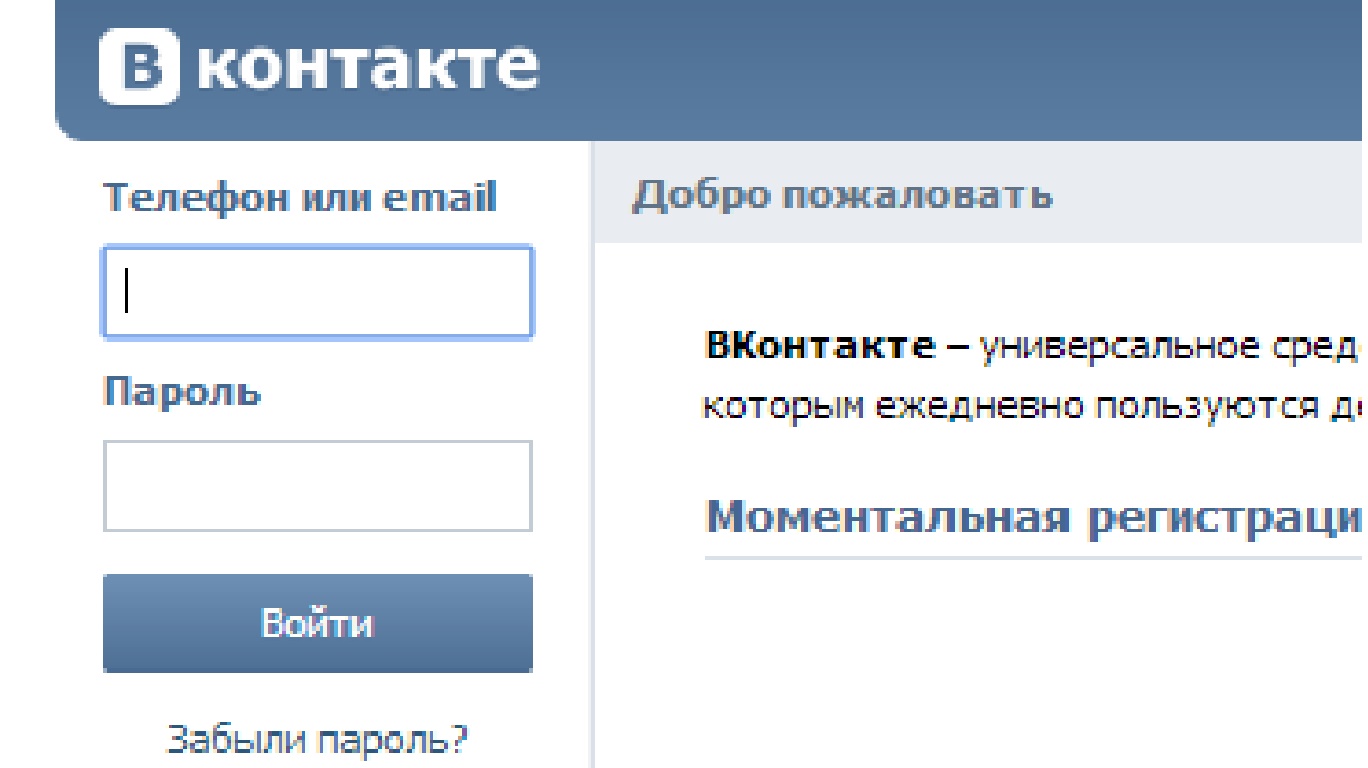
Иногда люди ошибочно думают, что если их друзья получили второй запрос на добавление в друзья, это означает, что их учетная запись была взломана. Обычно это не так.
Вам необходимо проверить несколько настроек.
Это порядок, в котором я рекомендую это, поскольку выполнение действий не по порядку может сделать изменение некоторых настроек менее эффективным.
СДЕЛАЙТЕ ЭТО НА РАБОЧЕМ СТОЛЕ (не все настройки легко найти на мобильном телефоне — поэтому используйте свой мобильный телефон, чтобы читать эту статью, пока вы выполняете шаги на своем компьютере)
Щелкните изображение своего профиля вверху справа, нажмите кнопку стрелка раскрывающегося списка и выберите Настройки и конфиденциальность , а затем нажмите Настройки
Несколько вещей, которые нужно проверить, по порядку:
(1) Безопасность и вход в систему
В разделе « где вы вошли в систему » посмотрите, выглядит ли что-то неправильно, например, местоположение, которое не принадлежит вам.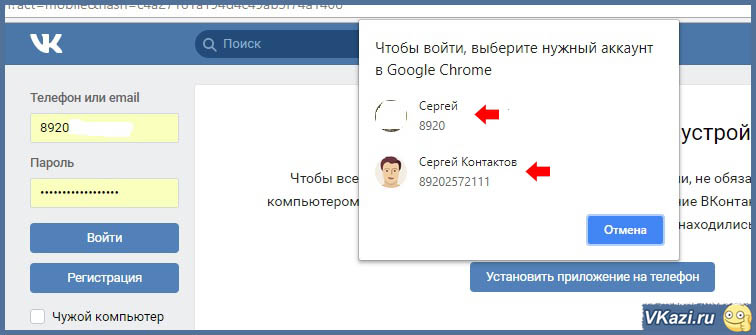
Изменить пароль
Если вы не меняли свой пароль после взлома, мы собираемся сделать это снова на последнем шаге, поэтому вам пока не нужно это делать (вам все равно придется делать это снова , даже если вы сделали это после того, как злоумышленники получили ваш код, так что просто подождите и сделайте это на шаге 6.)
Двухфакторная аутентификация
Убедитесь, что она все еще включена. Мы собираемся включить его на шаге 5, и вы можете сделать это на этом шаге, если вы еще этого не сделали.
Авторизованные входы в систему
Здесь перечислены все устройства, для которых НЕ требуется код входа/двухфакторная аутентификация.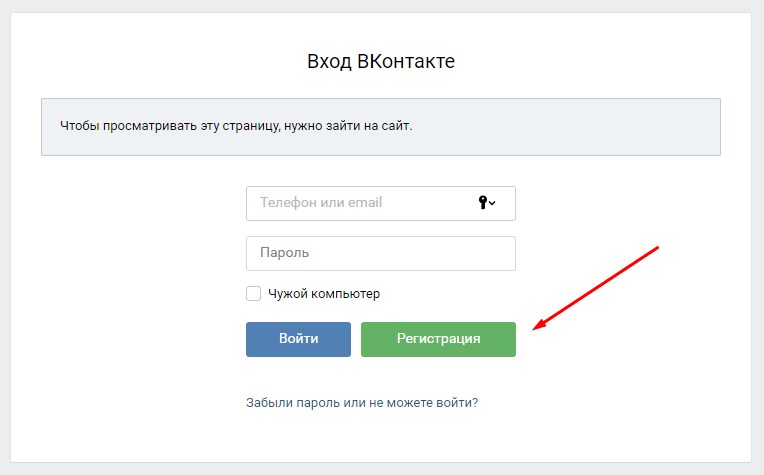
Ваш плохой парень, возможно, настроил авторизацию своего устройства, что означает, что Facebook больше не нужно отправлять им код для входа в вашу учетную запись. Вы можете отметить любые устройства, которые не являются вашими, а затем прокрутить вниз до конца списка и нажать «Удалить». Если вы удалите свое собственное устройство (устройства) здесь, это не повредит, вы сможете снова авторизовать его при следующей попытке входа на этом устройстве. Поэтому, если вы не уверены, удалите их все.
Получать оповещения о нераспознанных устройствах
Убедитесь, что оно все еще включено
(2) Приложения и веб-сайты (меню слева на той же странице)
Некоторые из этих приложений также позволяют вам войти на другой веб-сайт, используя свой профиль Facebook — таким образом ваш плохой парень уже мог получить доступ к некоторым другим вашим учетным записям (я кратко расскажу об этом после шага 7).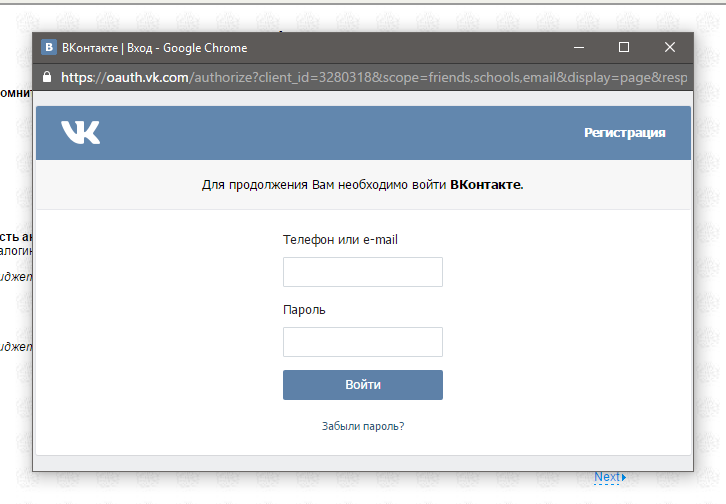 Когда вы просматриваете этот список, если вы видите веб-сайты, к которым, как вы опасаетесь, злоумышленники могли получить доступ, вам следует отметить каждый из них, чтобы вы могли вручную проверить их позже.
Когда вы просматриваете этот список, если вы видите веб-сайты, к которым, как вы опасаетесь, злоумышленники могли получить доступ, вам следует отметить каждый из них, чтобы вы могли вручную проверить их позже.
(3) Business Integrations (также слева на той же странице)
Аналогично предыдущему, удалите все, что вам незнакомо.
(4) Журнал активности
В левом столбце выберите Зарегистрированные действия и другие действия , затем в раскрывающемся списке выберите Распознанные устройства (это примерно 8-й элемент вниз) . Возможно, вы удалили все подозрительные устройства на шаге 1, поэтому этот список может быть пустым или отображать только ваше текущее устройство.
Посмотрите, не были ли добавлены какие-либо распознанные устройства после этого нарушения. Если это так, щелкните многоточие … справа и выберите «Удалить». Если вы точно знаете, что запись принадлежит вам, вы можете уйти. Также ничего страшного, если вы удалите слишком много устройств, потому что вы сможете снова добавить свои собственные устройства.
Если вы точно знаете, что запись принадлежит вам, вы можете уйти. Также ничего страшного, если вы удалите слишком много устройств, потому что вы сможете снова добавить свои собственные устройства.
Мы просто еще раз проверяем, что все неавторизованные распознанные устройства были удалены, прежде чем предпринять следующую пару очень важных шагов.
(5) Далее нам нужно убедиться, что злоумышленники не настроили что-то, что даст им постоянный доступ к вашей учетной записи без вашего ведома
Нажмите на изображение своего профиля вверху справа, щелкните стрелку раскрывающегося списка и выберите Настройки и конфиденциальность
Нажмите Безопасность и войдите слева, а затем прокрутите вниз и нажмите Используйте двухфакторную аутентификацию
В этот момент он, скорее всего, запросит ваш пароль на экране, так что введите его.
Если вы включили двухфакторную аутентификацию, это будет указано здесь. Если нет, мы включим его (в разделе сброса ниже). .
.
Если он уже включен, вы ДОЛЖНЫ проверить следующие вещи:
Номер телефона
Приложение для аутентификации — если вы не настроили приложение для аутентификации (это многоэтапный процесс, так что вы знаете, есть ли у вас), вы хотите нажать кнопку «Управление» и нажать «Выключить» — просто чтобы убедиться плохие парни не установили его. Если вы не можете вспомнить, делали ли вы это, вы все равно можете отключить его, так как вы сможете снова включить его позже.
Ключ безопасности — для этого требуется USB-накопитель, вставленный в ваш физический ноутбук/рабочий стол, поэтому вы, вероятно, никогда этого не делали. Нажмите кнопку «Настройка», чтобы проверить, и если окажется, что он был настроен, вы можете использовать приведенные ниже инструкции по сбросу, которые удалят его.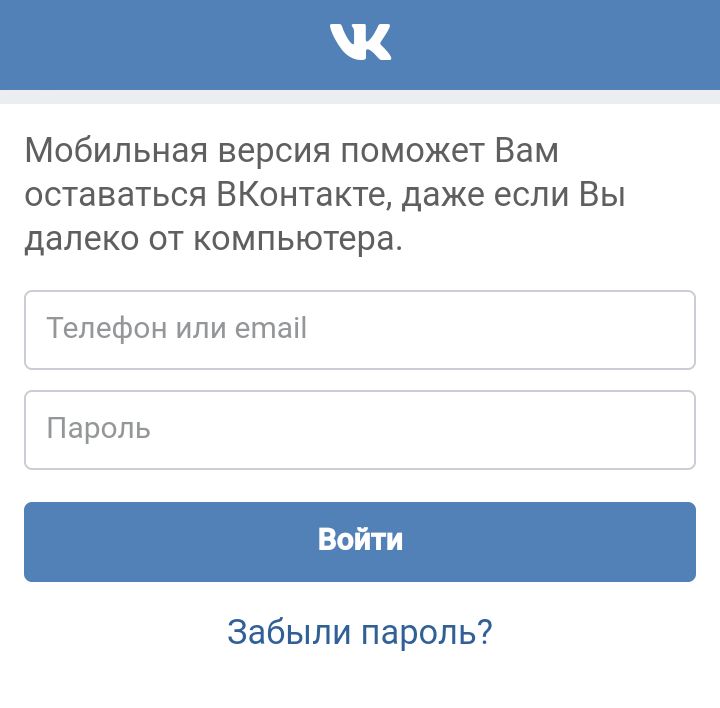
Коды восстановления — нажмите кнопку «Настройка»
Если вы видите перечисленные коды… вам потребуется выполнить сброс, чтобы УДАЛИТЬ эти коды.
Если коды не отображаются, с вами все в порядке, но вы все равно можете выполнить следующий шаг сброса, чтобы быть в большей безопасности.
Нажмите кнопку «Закрыть».
Сброс для удаления доступа — Для сброса в случае установки ключа безопасности, кодов восстановления или чужого номера телефона:
- Прокрутите назад до верхней части страницы, где написано, что двухфакторная аутентификация включена и нажмите Кнопка «Выключить» , затем нажмите синюю кнопку «Выключить» во всплывающем окне.
- Это должно (надеюсь) стереть все уже сгенерированные коды.
- Теперь мы снова включим Двухфакторную аутентификацию
- Нажмите на опцию SMS (середина страницы справа), введите номер своего мобильного телефона и следуйте инструкциям.
 На указанный вами номер телефона будет отправлено SMS с кодом, который необходимо ввести на экране. Как только код будет принят, ваша двухфакторная аутентификация должна быть снова включена. Если вы нажмете «Коды восстановления»> «Настройка», вы заметите, что все предыдущие коды исчезли, а это означает, что те, которые установили плохие парни, больше недействительны.
На указанный вами номер телефона будет отправлено SMS с кодом, который необходимо ввести на экране. Как только код будет принят, ваша двухфакторная аутентификация должна быть снова включена. Если вы нажмете «Коды восстановления»> «Настройка», вы заметите, что все предыдущие коды исчезли, а это означает, что те, которые установили плохие парни, больше недействительны.
(6) Сброс пароля
Теперь, в качестве последнего шага, поскольку, надеюсь, вы предприняли все шаги, чтобы заблокировать злоумышленников, измените свой пароль.
В левой верхней части страницы (под областью меню) должны быть две небольшие текстовые ссылки Безопасность и вход > Двухфакторная аутентификация. Щелкните текстовую ссылку «Безопасность и вход».
Под Логин справа нажмите Изменить пароль. Затем следуйте подсказкам, чтобы изменить свой пароль (убедитесь, что вы помните, как вы установили новый пароль!).
В следующий раз, когда вы войдете в другое устройство, вас могут попросить ввести код, который вы получили в СМС, и т.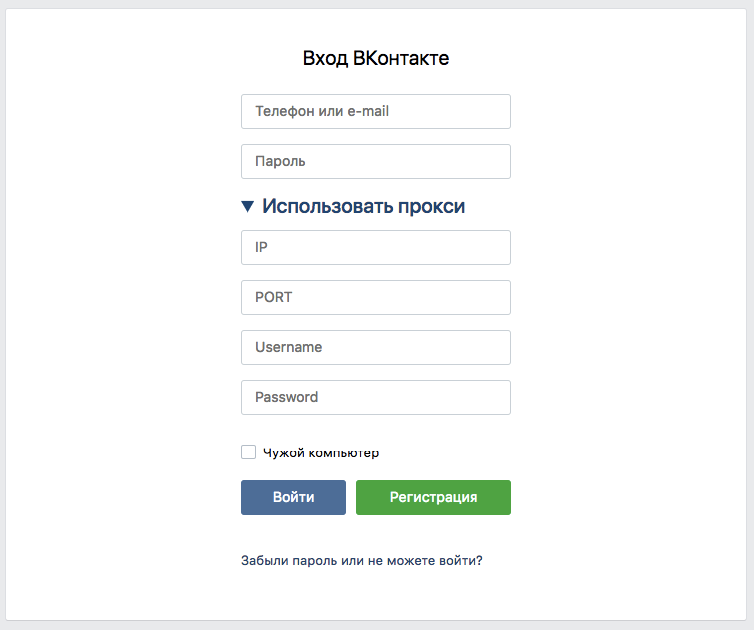 д. в качестве протокола безопасности.
д. в качестве протокола безопасности.
Теперь… все остальные сайты.
Ваши настройки Facebook выполнены. Однако имейте в виду, что в течение нескольких часов между тем, когда это впервые произошло, и тем, когда вы выполнили описанные выше шаги, злоумышленники могли заходить на все эти случайные веб-сайты с вашим профилем Facebook.
Они могли делать покупки.
Возможно, они изменили вашу информацию для входа, чтобы использовать вашу платежную информацию.
Если они еще не предприняли этот шаг, чтобы попытаться войти на другие веб-сайты — потому что они предполагают, что вы считаете, что достаточно просто сменить пароль, но они знают, что если вы не предприняли описанных выше шагов, то у них все еще может быть доступ — затем, выполнив все эти шаги, описанные выше, вы, вероятно, полностью аннулировали их доступ, и теперь они также не смогут использовать ваш Facebook для входа в систему в другом месте.
Но если они уже есть, они могли скомпрометировать эти учетные записи.

 Например, если вы используете ПК с Windows, но хотите сохранить пароль на свой телефон Android, на ПК вы увидите QR-код, который можно отсканировать с помощью телефона.
Например, если вы используете ПК с Windows, но хотите сохранить пароль на свой телефон Android, на ПК вы увидите QR-код, который можно отсканировать с помощью телефона.
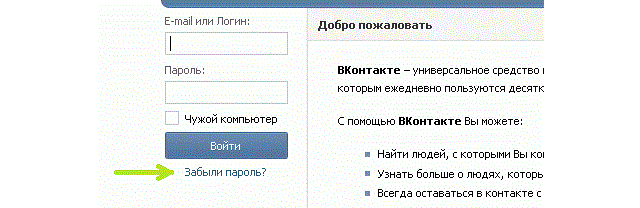
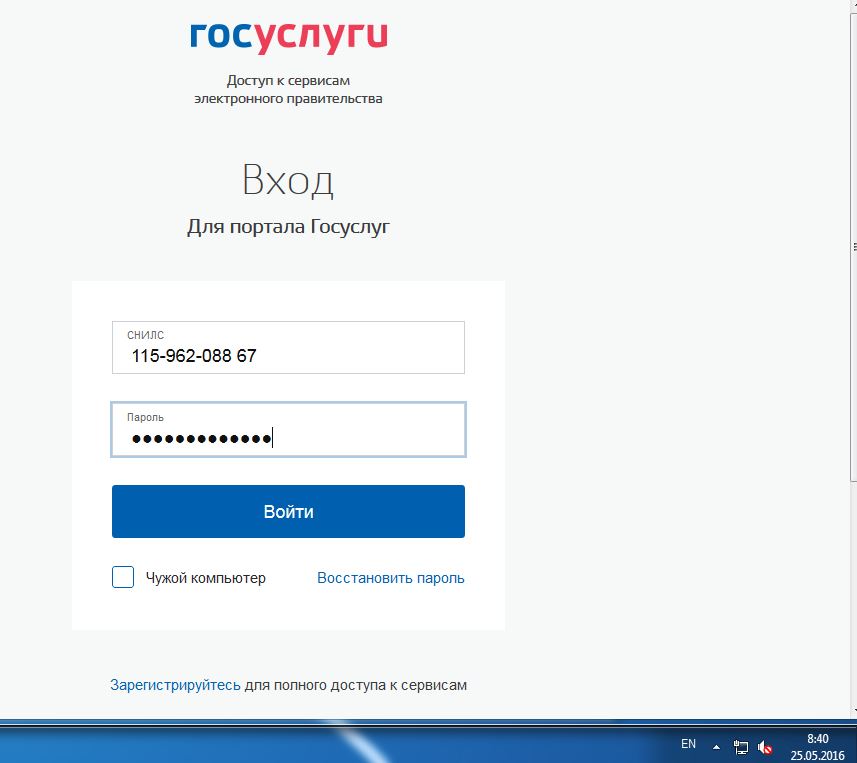 На указанный вами номер телефона будет отправлено SMS с кодом, который необходимо ввести на экране. Как только код будет принят, ваша двухфакторная аутентификация должна быть снова включена. Если вы нажмете «Коды восстановления»> «Настройка», вы заметите, что все предыдущие коды исчезли, а это означает, что те, которые установили плохие парни, больше недействительны.
На указанный вами номер телефона будет отправлено SMS с кодом, который необходимо ввести на экране. Как только код будет принят, ваша двухфакторная аутентификация должна быть снова включена. Если вы нажмете «Коды восстановления»> «Настройка», вы заметите, что все предыдущие коды исчезли, а это означает, что те, которые установили плохие парни, больше недействительны.